我爱自学小编,最近制作PPT时,遇到了插入图片的情况。默认图片插入后是直角样式,看起来不圆润。那么想要变更为圆角该怎么实现呢!
PPT图片圆角的调整方法
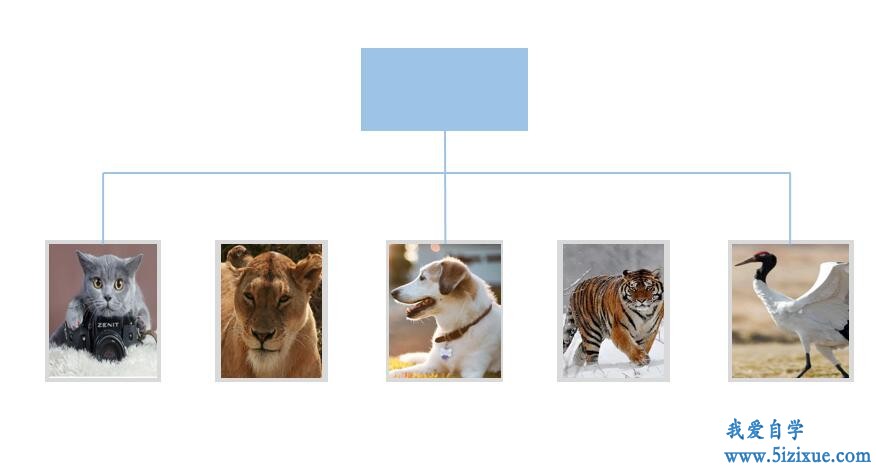
在此分享PPT图片圆角制作方法:
1、小编首先尝试修改图片格式
具体方法:选中需要修改的图片,顶部菜单选择【格式】,然后选择映象圆角矩形。 然后选择图片,设置图片格式,将映象设置为预设。
2、通过裁剪的方式给图片设置圆角
具体方法:双击需要修改的图片,右上角选择【裁剪】,弹出菜单选择【裁剪为形状】,形状选择矩形。
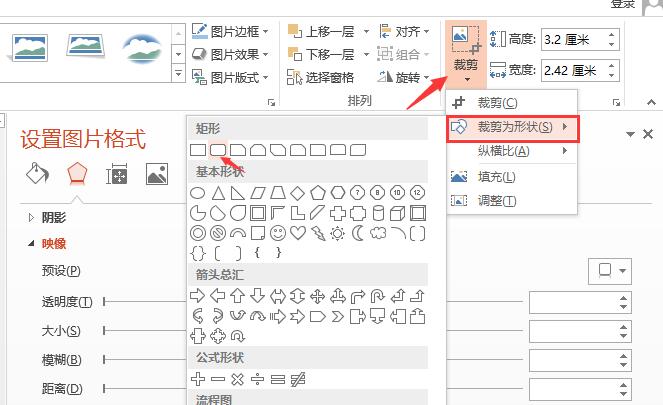
3、如何调整图片的矩形圆角弧度
选中需要修改的图片,水平方向拉动下图所示的黄色标记,就可以调整图片的圆角弧度了。
PPT图片圆角的调整方法
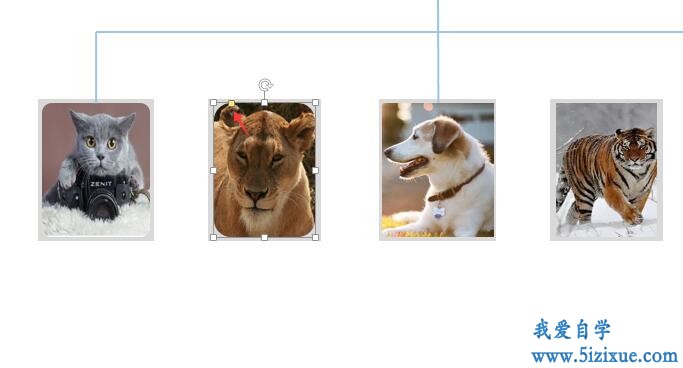
以上就是我爱自学整理的PPT图片圆角设置及调整方法。




